Nos rapports d'analyse des performances fournissent des vues simples et prédéfinies de la santé et des performances de votre application. Choisissez un rapport ci-dessous pour en savoir plus :
Le rapport Background jobs analysis vous aide à analyser les performances des tâches et autres transactions non Web exécutées en production qui utilisent le framework instrumenté par New Relic, tels que DelayedJob et Resque. Le rapport affiche des informations de comparaison des 24 dernières heures aux 7 derniers jours, y compris le temps passé en débit (requests par minute ou rpm), le temps total passé dans la tâche et le temps moyen pour l'exécuter.
Afficher le rapport dans UI
Pour afficher le rapport Background jobs analysis de votre application : accédez à l’onglet one.newrelic.com > All capabilities > APM & services > (select an app) > Reports > Performance > Non-web transactions . Le rapport par défaut compare les dernières 24 heures avec la période de 24 heures précédente, il y a 7 jours, et établit les moyennes sur les 7 derniers jours.
If you want to... | Do this |
|---|---|
Modifier la quantité de détails affichés | Cochez ou décochez les options de la case à cocher de la période. |
Limitez les transactions qui apparaissent | Utilisez la zone de texte Filter . |
Modifier l'ordre de tri | Sélectionnez l'une des options disponibles dans le menu déroulant Sort by . |
Sélectionnez les données qui s'affichent sous forme de graphique à barres | Sélectionnez une option Plotting . |
Afficher les détails de la transaction | Sélectionnez le titre de la transaction pour accéder directement à la page APMTransactions . |
Le rapport d'analyse de capacité d'APM indique combien d'instances de votre application sont en cours d'exécution et à quel point elles sont occupées. Ces informations sont utiles pour analyser si votre application dispose de suffisamment d'instances pour prendre en charge les charges de requêtes. Vous pouvez ensuite utiliser ces informations pour affiner votre configuration afin d'obtenir des performances optimales.
Le rapport d'analyse de capacité est uniquement disponible pour les agents de langage Python et Ruby.
Consulter le rapport d'analyse de capacité
Pour afficher le rapport d’analyse de capacité de votre application :
Allez à one.newrelic.com > All capabilities > APM & services > (select an app) > Reports > Capacity.
Utilisez l'une des fonctions de page standard de New Relic pour accéder à des informations détaillées.
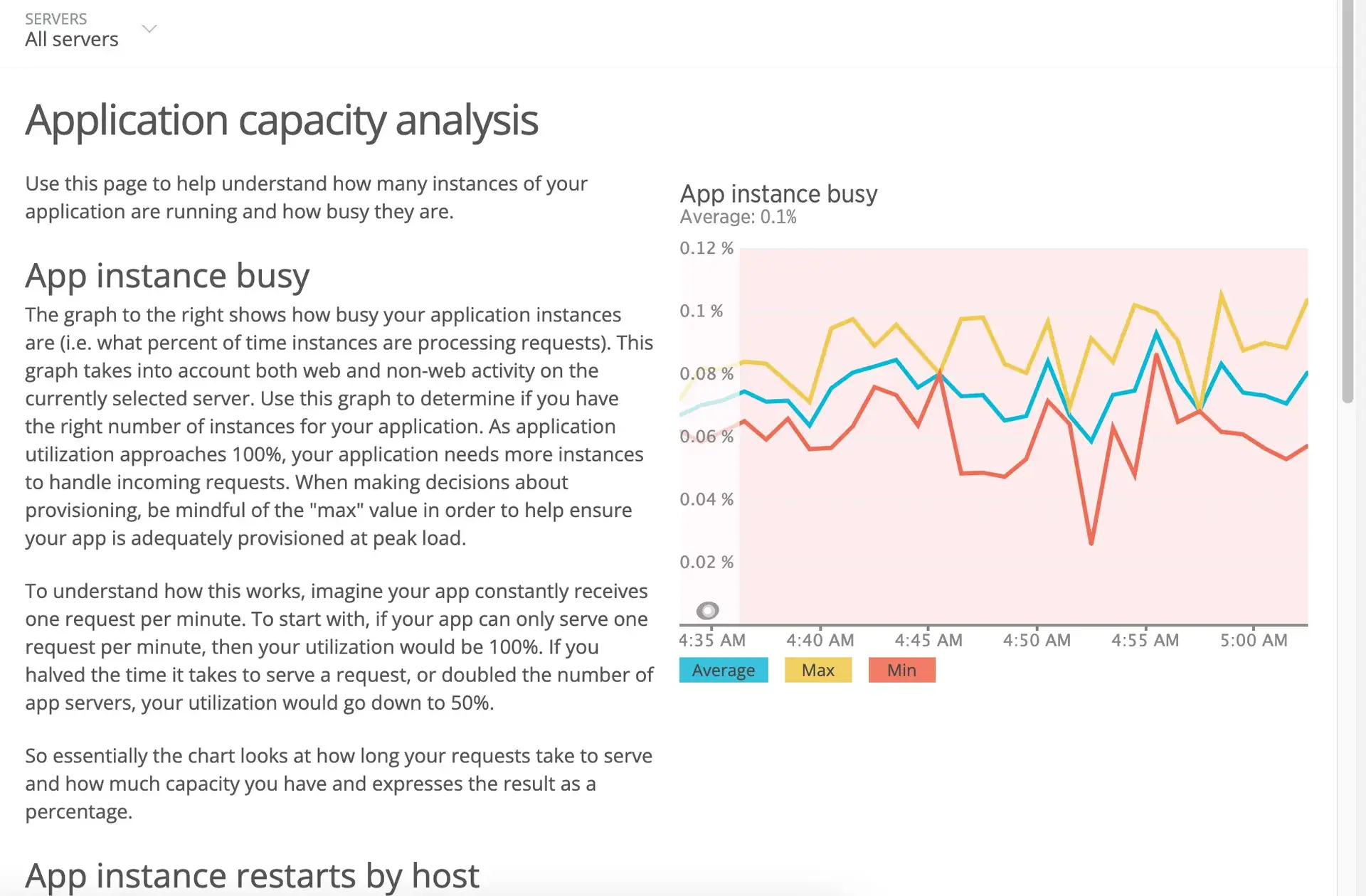
Le rapport comprend trois graphiques.
Capacity chart
Description
instance d'application occupée
Ce graphique montre à quel point l'instance de votre application est occupée en pourcentage du temps nécessaire au traitement requests. Cela inclut les pourcentages moyens, minimum et maximum pour n'importe quelle période sur le graphique.
Utilisez ces informations pour déterminer si vous disposez du nombre approprié d’instances pour votre application. À mesure que l'utilisation de l'application approche les 100 %, votre application a besoin de plus d'instances pour gérer requests entrantes.
L'instance d'application redémarre par l'hôte
Ce graphique montre le nombre de redémarrages d'instance pour chaque intervalle de temps. Utilisez ces informations pour déterminer si votre instance d’application redémarre trop fréquemment.
Pour isoler l'activité d'un hôte spécifique, sélectionnez les titres des autres hôtes dans la légende sous le graphique pour les masquer ou les ramener au graphique.
OU:
Sélectionnez votre choix dans la liste Hosts sur la page de résumé de l'APM.
Analyse d'instance d'application
Ce graphique montre le nombre total d'instances en cours d'exécution, ainsi que la charge instance simultanées. La charge instance simultanée correspond au nombre d'instances entièrement occupées qui seraient nécessaires pour gérer la charge de l'application. New Relic base cela sur la valeur moyenne de l'instance d'application du graphique App instance busy , multipliée par le nombre d'instances en cours d'exécution.
Applications Python mono ou multithread
Pour l'agent Python, les rapports d'analyse de capacité ne fonctionnent que pour les applications traditionnelles à un ou plusieurs threads. Cela est dû au fait que la manière dont New Relic calcule une charge système ne se traduit pas par un système basé sur une co-routine.
Lors de l'utilisation d'une application traditionnelle monothread ou multithread, les informations métriques générées par l'agent Python sont capturées et signalées uniquement si le composant d'extension C facultatif peut être compilé et installé. Lorsque vous utilisez un système basé sur une co-routine tel que gevent ou eventlet en conjonction avec un serveur WSGI , le rapport d'analyse de capacité n'affichera aucune donnée, à l'exception des redémarrages de l'agent.
Le rapport d'analyse de base de données d'APM vous permet d'analyser les performances de votre application du point de vue de la base de données, des dernières 24 heures aux sept derniers jours. Il affiche des informations de comparaison pour les transactions, y compris le temps passé en débit ( requests opération par minute ou rpm), le temps total passé dans l'opération et le temps moyen pour l'exécuter.
Afficher le rapport d'analyse de la base de données
Pour afficher le rapport d’analyse de la base de données de votre application : accédez à l’onglet one.newrelic.com > All capabilities > APM & services > (select an app) > Reports > Performance > Databases . Le rapport par défaut compare les dernières 24 heures avec la période de 24 heures précédente, il y a 7 jours, et établit les moyennes sur les 7 derniers jours.
If you want to... | Do this |
|---|---|
Modifier la quantité de détails affichés | Cochez ou décochez les options de la case à cocher de la période. |
Limitez les transactions qui apparaissent | Saisissez la valeur dans la zone de texte Filter ; par exemple, pour afficher uniquement les transactions pour |
Modifier l'ordre de tri | Sélectionnez l'une des options disponibles dans le menu déroulant Sort by . |
Sélectionnez les données qui s'affichent sous forme de graphique à barres | Sélectionnez une option Plotting . |
Afficher les détails de la transaction | Sélectionnez le titre de la transaction pour accéder directement à la page de base de données et de requête lente d'APM. |
Le rapport d'analyse d'évolutivité d'APM indique le temps de réponse, le temps de base de données et le temps CPU par rapport à la charge de l'application. Cela vous aide à évaluer les performances et à identifier les exigences matérielles potentielles à mesure que votre application se développe.
Afficher le rapport d'analyse d'évolutivité
Pour afficher le rapport de votre application :
Allez à one.newrelic.com > All capabilities > APM & services > (select an app) > Reports > Scalability.
Le rapport d'analyse d'évolutivité comprend trois onglets : temps de réponse, base de données et APM CPU. Chaque onglet contient un panneau d’affichage et un graphique et représente un aspect différent de la performance.
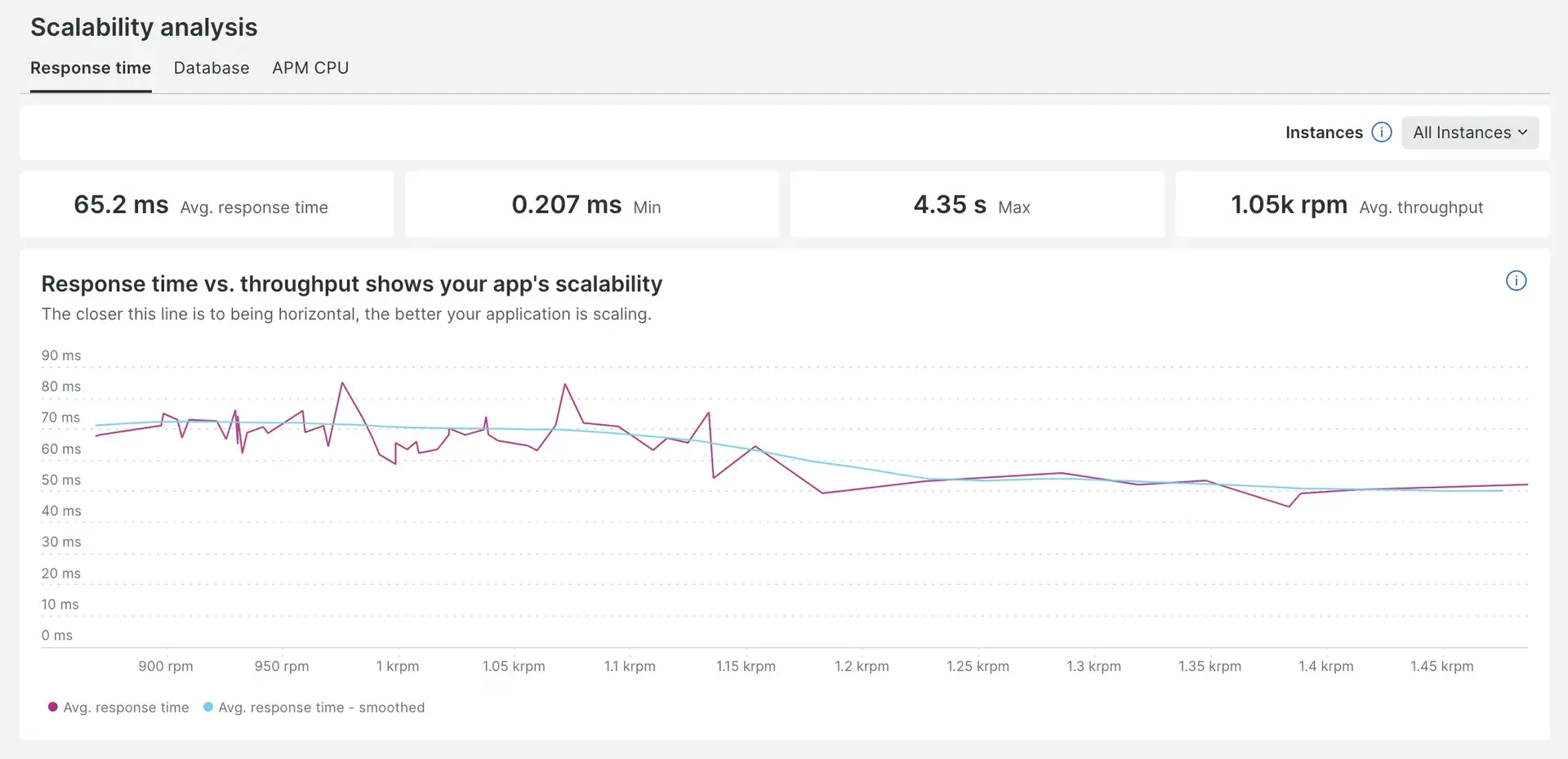
Tab | Description |
|---|---|
Temps de réponse | Le graphique de cet onglet trace les temps de réponse de votre application, par rapport à la charge de l'application en termes de requests par minute. Pour une application qui évolue bien, le temps de réponse doit être égal ou proche de l'horizontale. Le panneau d'affichage indique les temps de réponse moyens, minimum et maximum, ainsi que le débit moyen. |
base de données | Le graphique de cet onglet trace le temps de base de données de votre application par rapport à la charge de l'application en termes de requests par minute. Pour une application qui évolue bien, vous devriez voir un motif à peu près linéaire dans les points tracés. Le panneau d'affichage indique les temps moyens, minimum et maximum de la base de données, ainsi que le débit moyen. |
Processeur APM | Le graphique de cet onglet trace le temps CPU de votre application par requête, par rapport à la charge de l'application en termes de requests par minute. Pour une application qui évolue bien, vous devriez voir un motif à peu près linéaire dans les points tracés. Le panneau d'affichage affiche les temps CPU moyens, minimum et maximum, ainsi que le débit moyen. |
Les graphiques comportent deux lignes : la ligne principale, qui relie les points de données, et la ligne secondaire, qui est étiquetée « Lissée » et montre une version lissée de la ligne principale. La ligne secondaire permet de visualiser les performances de l'application sans se soucier des fluctuations inattendues observées dans la ligne principale.
Ces graphiques sont construits un peu différemment des autres graphiques New Relic et ne disposent pas des actions de graphique par défaut généralement disponibles.
Sélectionnez les options pour les périodes de temps
Le rapport d'évolutivité dispose d'un sélecteur d'intervalle de temps qui vous permet de visualiser les données sur différentes périodes de temps. La période minimale recommandée est de 30 minutes, car lors de l'analyse de l'évolutivité d'une application, des plages de temps inférieures ne donnent pas une image complète. Le sélecteur d'intervalle de temps utilise la valeur par défaut des 30 dernières minutes.
Afficher les données pour une instance individuelle
Chaque onglet comprend un sélecteur d'instance qui vous permet de sélectionner une instance spécifique et le graphique et le panneau d'affichage filtreront les données de cette instance.
Le rapport d'analyse du Web de transaction d'APM fournit des informations de comparaison pour le Web de transaction, y compris le temps passé dans le débit (requests par minute ou rpm), le temps total dans le Web de transaction, le temps moyen pour l'exécuter et le score Apdex . Vous pouvez comparer les données des 24 dernières heures avec la période de 24 heures précédente, il y a 7 jours et les moyennes des 7 derniers jours.
Utilisez ces informations pour analyser quelles transactions Web consomment le plus de temps, ont le plus grand nombre d'appels, ont le plus grand nombre d'écarts types, et plus encore. Ces informations peuvent vous aider à identifier les points sur lesquels vous devez peaufiner votre application.
Afficher le rapport d'analyse des transactions Web
Pour afficher le rapport d’analyse des transactions Web pour votre application : accédez à l’onglet one.newrelic.com > All capabilities > APM & services > (select an app) > Reports > Performance > Web transactions .
Le rapport par défaut compare les dernières 24 heures avec la période de 24 heures précédente, il y a 7 jours, et établit les moyennes sur les 7 derniers jours. Les entrées Apdex suivies d'un astérisque (*) indiquent que plusieurs seuils Apdex ont été définis pour la période donnée.
If you want to... | Do this |
|---|---|
Modifier la quantité de détails affichés | Cochez ou décochez les options de la case à cocher de la période. |
Limitez les transactions qui apparaissent | Utilisez la zone de texte Filter ; par exemple, pour signaler uniquement les transactions qui incluent |
Modifier l'ordre de tri | Sélectionnez l'une des options disponibles dans le menu déroulant Sort by . |
Sélectionnez les données qui s'affichent sous forme de graphique à barres | Sélectionnez une option Plotting . |
Afficher les détails de la transaction sur le Web | Sélectionnez le titre du site Web de transaction pour accéder directement à la page APMTransactions . |
Chaque lundi, New Relic envoie un rapport de performances hebdomadaire par e-mail à tout utilisateur de votre compte qui a choisi de recevoir ce rapport. Le rapport par courrier électronique contient un résumé des mesures de performance de la semaine dernière pour un groupe sélectionné de vos applications. Le rapport de performance hebdomadaire est différent des rapports d'accord de niveau de service (SLA) d'APM.
Important
À l'heure actuelle, les rapports de performance hebdomadaires ne sont pas disponibles pour les comptes de la région de l'UE.
Afficher les détails du rapport d'exemple
Pour voir un exemple de rapport de performance hebdomadaire pour votre compte :
Dans le menu utilisateur, sélectionnez User preferences.
Descendez jusqu'à Weekly summary emails et sélectionnez See a sample email.
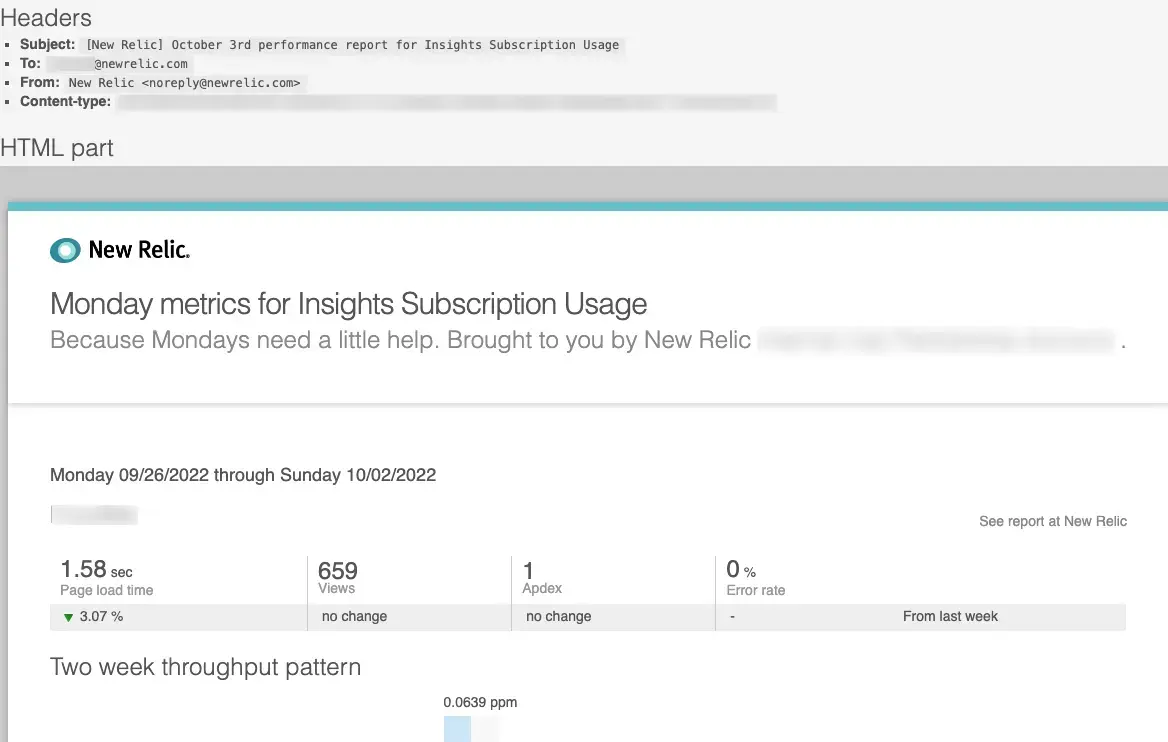
Le rapport de performance est divisé en sections :
Section
Description
Application en vedette
Cela fournit à la fois le modèle de débit et les mesures de performances pour l'application avec le nombre d'appels le plus élevé sur votre compte.
Les applications avec lié seront prioritaires par rapport à celles qui n'en ont pas, même si le nombre d'appels est inférieur.
Rapport sur toutes les applications
Cette section fournit des mesures de performances importantes pour les 20 applications de votre compte avec le nombre d'appels le plus élevé. Les métriques de cette liste incluent le temps de disponibilité, l'Apdex, le temps de chargement et le débit.
Événement récent
Cette section contient toutes les alertes récentes, les déploiements que vous avez effectués sur votre application ou tout autre événement enregistré pour les applications de votre compte.
Applications sélectionnées
New Relic sélectionne les 20 meilleures applications en fonction du nombre d'appels qui répondent à ces critères :
L'application doit avoir un débit d'au moins 25 requests par minute (rpm).
L'application doit inclure le Web de transaction.
Les applications avec monitoring liée aux navigateurs seront prioritaires sur celles qui ne le sont pas, même si le nombre d'appels est inférieur.
Accepter ou refuser les e-mails de rapport
Pour gérer vos e-mails de rapport de performance hebdomadaire, accédez à one.newrelic.com, cliquez sur le menu utilisateur et sélectionnez User preferences. Notez que vous devez vous inscrire/vous désinscrire séparément pour chaque compte New Relic auquel vous avez accès.
Analysez vos données
APM inclut plusieurs rapports dans l'interface utilisateur. Pour collecter, analyser et visualiser des données sur votre logiciel dans d'autres formats, utilisez le générateur de requêtes.